مقدمه
برنامه گوگل مپ یکی از بهترین ابزارهایی است که با استفاده از آن میتوانید به مسیریابی در هرکجای دنبال بپردازید. این برنامه با تکیه بر سیستم GPS میتواند موقعیت مکانی شما را تشخیص داده و دقیقترین مسیرهای ممکن برای دستیابی به مقصدهای مختلف در هر کجای دنیا را برایتان به تصویر بکشد. اما آیا میدانستید گوگل مپ از ایجاد مسیرهای چند مقصد هم پشتیبانی میکند؟
برای مثال تصور کنید شما قصد دارید از خانه حرکت کرده و به مکانهای A، B و C بروید و سپس به خانه باز گردید. اغلب اپلیکیشنهای مسیریاب قابلیت تعریف چند مقصد مختلف را ندارند؛ اما گوگل مپ این قابلیت را به خوبی و با بهترین کیفیت ممکن ارائه میکند. گوگل مپ بهترین راه رسیدن شما به مسیرهای چند مقصد را ارائه خواهد کرد و حتی از نمایش وضعیت ترافیکی جادهها هم پشتیبانی میکند.
اما چطور میتوانیم در برنامه گوگل مپ چند مقصد مختلف را تعریف کرده و مسیر دستیابی به آنها را مشاهده کنیم؟ دقت کنید که به منظور استفاده از برنامه گوگل مپ حتما باید به اینترنت متصل بوده و قابلیت GPS یا موقعیت مکانی گوشی هوشمندتان هم فعال باشد. در ادامه این مطلب به آموزش ایجاد مسیرهای چند مقصد در برنامه گوگل مپ میپردازیم. با سایت شبکه همراه باشید.
آموزش ایجاد مسیرهای چند مقصد در برنامه گوگل مپ
ایجاد مسیرهای با چند مقصد مختلف در برنامه گوگل مپ به سادگی امکانپذیر است. بدین منظور باید به شرح زیر عمل کنید:

برنامه گوگل مپ را اجرا کنید و آیکونی که در عکس بالا نمایش دادهایم را لمس نمایید تا موقعیت مکانی فعلی شما در نقشه نمایش داده شود.

فیلد موجود در بالای صفحه که با عنوان "Search Here" مشخص شده را لمس نمایید. حالا نام مقصد اولتان را وارد کنید و از لیست آن را انتخاب نمایید.
نکته: دقت کنید که مکان انتخابی مربوط به شهر خودتان و مقصد مورد نظرتان باشد.

گزینه Get Directions را از گوشه سمت راست و پایین صفحه انتخاب کنید تا مسیر دستیابی به مقصد A در برنامه گوگل مپ نمایش داده شود.

برای تعریف مقصدهای جدید باید آیکون سه نقطه موجود در گوشه سمت راست و بالای صفحه را لمس نمایید و سپس گزینه Add Stop را انتخاب کنید.

در فیلد جدیدی که در بخش آبی رنگ و بالای صفحه ایجاد شده است، نام مقصد دوم مورد نظرتان را وارد کنید. به همین ترتیب هر تعداد مقصد که تمایل دارید تعریف شود را مشخص نمایید و در نهایت گزینه Done را لمس کنید.

مشاهده خواهید کرد که مسیرهای دقیق دستیابی به مقصدهای مورد نظران به شمارهگذاری A، B، C و غیره روی مپ نمایش داده میشوند. با لمس گزینه Preview راهنمای دقیق دستیابی به مقصدهای تعریف شده شما به صورت گام به گام فعال میشود.

به منظور ادیت یا ویرایش هر یک از مقصدهای تعریف شده خود میتوانید بخش آبی رنگ بالای صفحه را لمس کرده و با انتخاب مسیر مورد نظرتان آن را تغییر دهید یا حتی مسیرهای جدیدی را اضافه کنید.

برای مشاهده وضعیت ترافیکی جادهها هم میتوانید آیکون سه نقطه موجود در گوشه سمت راست و بالای صفحه را لمس و گزینه All Traffic را انتخاب کنید تا وضعیت ترافیکی جادههای مختلف پیش رویتان با رنگهای ملموس روی نقشه گوگل مپ نمایش داده شود. با انجام مجدد این کار هم میتوانید نمایش وضعیت ترافیکی جادهها را متوقف سازید.
جمعبندی
بنابراین با نحوه ایجاد مسیرهای چند مقصد در برنامه گوگل مپ آشنا شدید. برنامه گوگل مپ یکی از بهترین اپلیکیشنهایی است که در هر کجای دنیا میتوانید از آن به منظور مسیریابی استفاده نمایید. مسیرهایی که در این برنامه مشخص میشوند کاملا دقیق و قابل اعتماد هستند. امیدواریم که از این آموزش کاربردی لذت برده باشید.
ماهنامه شبکه را از کجا تهیه کنیم؟
ماهنامه شبکه را میتوانید از کتابخانههای عمومی سراسر کشور و نیز از دکههای روزنامهفروشی تهیه نمائید.
ثبت اشتراک نسخه کاغذی ماهنامه شبکه
ثبت اشتراک نسخه آنلاین
کتاب الکترونیک +Network راهنمای شبکهها
- برای دانلود تنها کتاب کامل ترجمه فارسی +Network اینجا کلیک کنید.
کتاب الکترونیک دوره مقدماتی آموزش پایتون
- اگر قصد یادگیری برنامهنویسی را دارید ولی هیچ پیشزمینهای ندارید اینجا کلیک کنید.





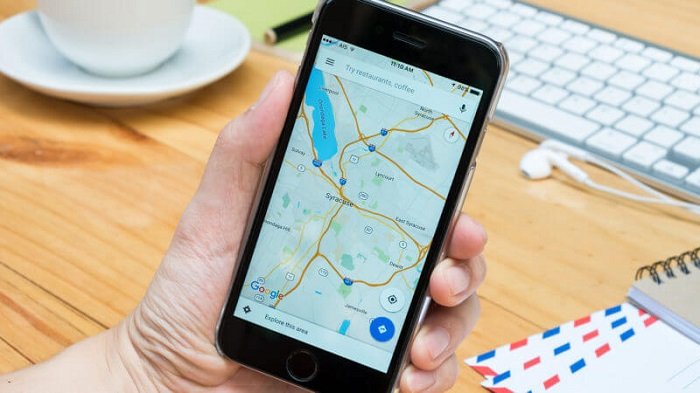

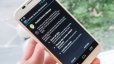
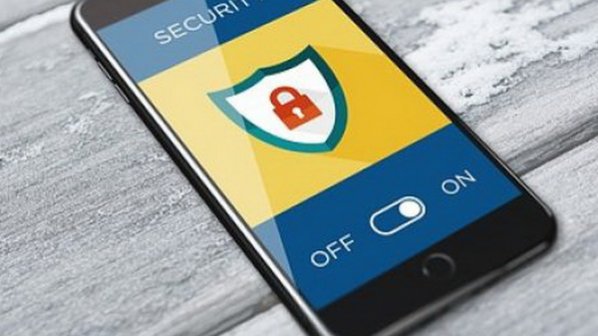
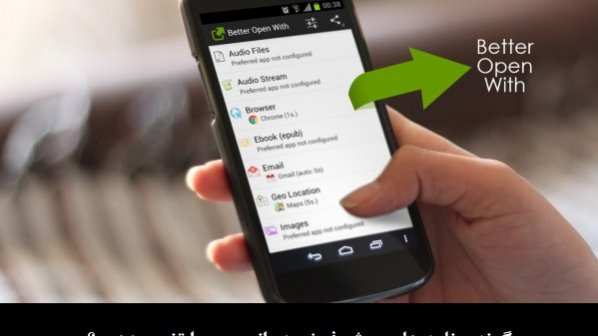
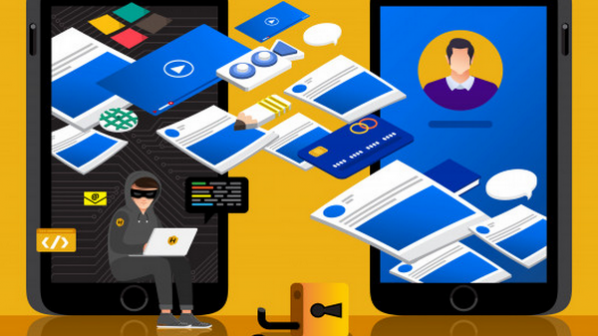


















نظر شما چیست؟